아이폰 통화 녹음 에이닷(SKT) 설치 및 사용법 총정리
드디어 아이폰에서도 통화 녹음을 할 수 있는 방법이 생겼습니다. 개인적으로 아이폰을 쓰고 있는 유저로써 가장 반가운 소식이기는 하지만, KT 통신사를 쓰고 있는 저로서는 아쉽기만 한 내용이었습니다. 아이폰 통화 녹음은 SKT 통신사에서 앱을 통한 통화 녹음을 할 수 있는 기능인데요, 우선 어떤 것이 있는지 알아보고 SK 통신사 외 타 통신사들은 어떤 방법을 통해서 통화 녹음을 할 수 있는지에 대해 자세하게 알아보도록 하겠습니다.
◆ 에이닷 설치 및 실행 ◆
① 가장 먼저 앱스토에서 에이 닻을 검색하여 다운로드하여 설치합니다
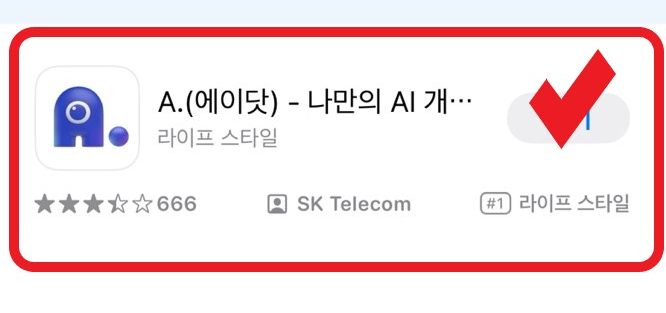
앱 설치
② 에이 닻을 실행하면 인증을 해야 합니다. 로그인 과정이 복잡하지 않아, 개인정보를 입력하여 인증번호를 문자고 전송받고 입력하면 완료됩니다. SKT 사용자 시라면 통화 녹음을 목적으로 설치를 하는 것이니 휴대폰 번호로 계속하기를 눌러 진행을 합니다.
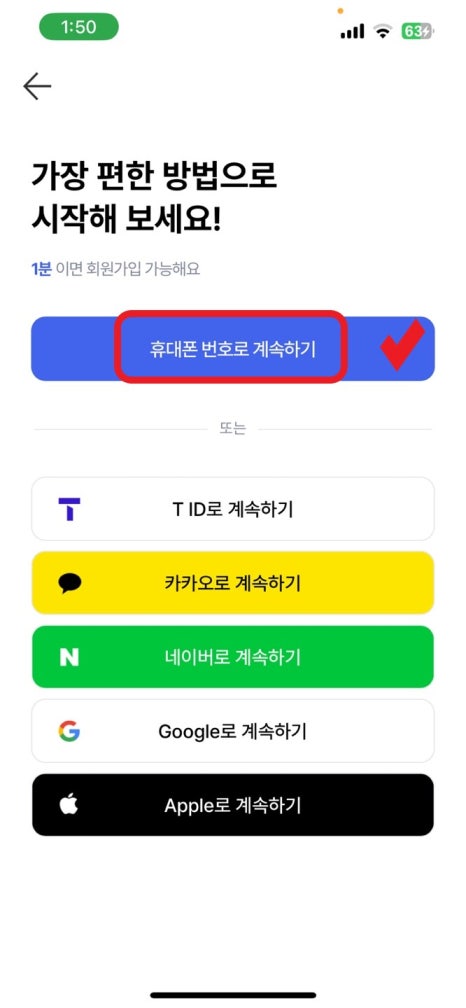
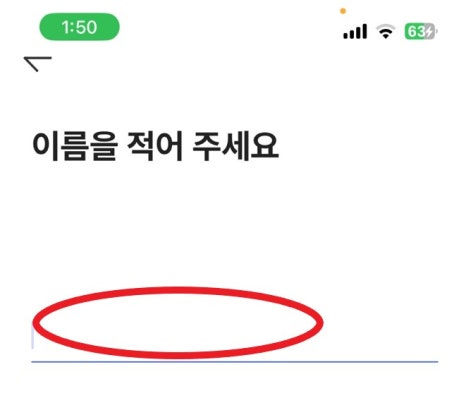
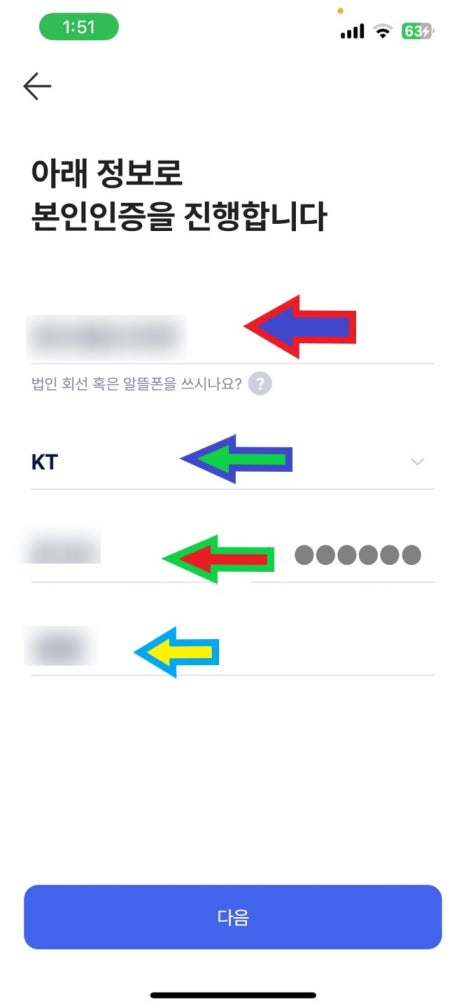
로그인 과정
③ 개인정보를 입력하여 에이 닻을 들오면 다양한 기능이 있는데, 아쉽게도 현재 KT 핸드폰을 사용 중이기 때문에 전화 탭이 없는 것을 확인할 수 있습니다. 아래 하단에 보이는 것과 같이 챗 T라고 적혀져 있는 곳이 SKT 아이폰 사용자에게는 전화라는 문구로 적혀져 있습니다.
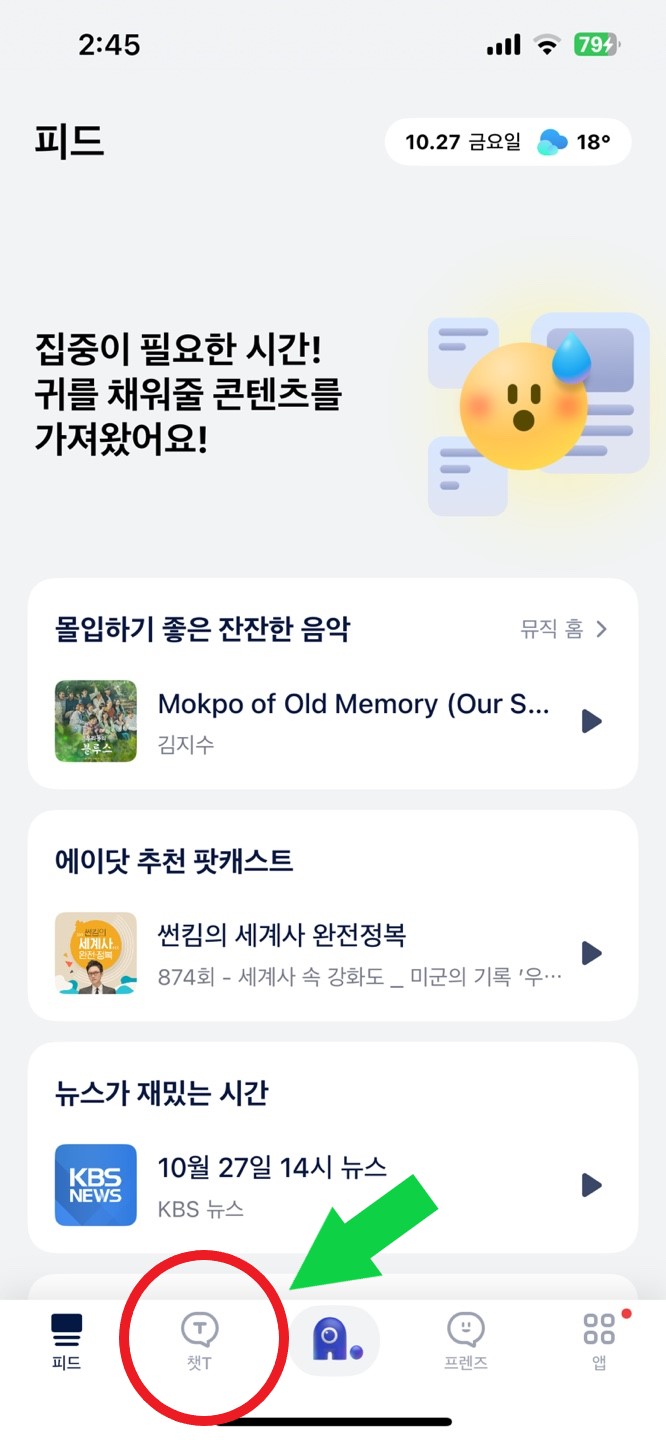
앱 내 화면
◆ 에이닷 어플 특징 ◆
① 설정 부분
- [jd
- [jd
모든 통화를 할 필요할까 없다면 설정에서 통화 자동 녹음을 끄면 됩니다.
- [jd
모든 통화를 할 필요할까 없다면 설정에서 통화 자동 녹음을 끄면 됩니다.
모든 통화를 할 필요할까 없다면 설정에서 통화 자동 녹음을 끄면 됩니다.
- [jd
설정 후, 전화 왔을 때는 필요할 때마다 애는 녹음 버튼을 눌러줘야 합니다.
설정 후, 전화 왔을 때는 필요할 때마다 애는 녹음 버튼을 눌러줘야 합니다.
- [jd
통화 중에는 녹음을 끌 수 없고, 녹음 종료는 통화 종료 시 끝납니다.
통화 중에는 녹음을 끌 수 없고, 녹음 종료는 통화 종료 시 끝납니다.
② 통화 녹음
- [jd
- [jd
에이닷 앱을 설치하면 아이폰의 기본 화면보다 에이 닻으로 전화 오는 것이 우선시되어 전화를 받을 때 자동으로 녹음이 시작됩니다.
- [jd
에이닷 앱을 설치하면 아이폰의 기본 화면보다 에이 닻으로 전화 오는 것이 우선시되어 전화를 받을 때 자동으로 녹음이 시작됩니다.
에이닷 앱을 설치하면 아이폰의 기본 화면보다 에이 닻으로 전화 오는 것이 우선시되어 전화를 받을 때 자동으로 녹음이 시작됩니다.
- [jd
상대방은 통화 녹음을 하는 것을 알지 못합니다.
상대방은 통화 녹음을 하는 것을 알지 못합니다.
- [jd
필요할 때마다 녹음을 하는 것이 가장 좋은 것 같아 보입니다.
필요할 때마다 녹음을 하는 것이 가장 좋은 것 같아 보입니다.
③ 특징
- [jd
- [jd
전화를 걸 때에는 에이 닻을 가서 전화 메뉴에 가서 키 패드를 이용하는 불편한 점이 있지만, 통화 녹음이 필요할 때만 사용할 수 있어서 괜찮은 것 같습니다.
- [jd
전화를 걸 때에는 에이 닻을 가서 전화 메뉴에 가서 키 패드를 이용하는 불편한 점이 있지만, 통화 녹음이 필요할 때만 사용할 수 있어서 괜찮은 것 같습니다.
전화를 걸 때에는 에이 닻을 가서 전화 메뉴에 가서 키 패드를 이용하는 불편한 점이 있지만, 통화 녹음이 필요할 때만 사용할 수 있어서 괜찮은 것 같습니다.
- [jd
통화 녹음한 기록은 최근 기록에서 확인이 가능하고, 텍스트로 볼 수도 있고 음성으로도 들을 수도 있습니다.
통화 녹음한 기록은 최근 기록에서 확인이 가능하고, 텍스트로 볼 수도 있고 음성으로도 들을 수도 있습니다.
- [jd
통화 녹음을 저장하고 싶다면 오른에서 점 3개 메뉴를 눌러서 녹음파일 저장을 하고 이동 버튼을 눌러주면 아이클라우드 또는 내 아이폰에 위치를 저장하면 되고 파일에 가서 파일 가서 확인하면 잘 저장되어 있습니다.
통화 녹음을 저장하고 싶다면 오른에서 점 3개 메뉴를 눌러서 녹음파일 저장을 하고 이동 버튼을 눌러주면 아이클라우드 또는 내 아이폰에 위치를 저장하면 되고 파일에 가서 파일 가서 확인하면 잘 저장되어 있습니다.
- [jd
수신, 발신 모두 녹음을 하려면 아래와 같이 바탕화면에 자주 쓰는 아이콘에 놓아 사용하는 것이 좋은 방법입니다.
수신, 발신 모두 녹음을 하려면 아래와 같이 바탕화면에 자주 쓰는 아이콘에 놓아 사용하는 것이 좋은 방법입니다.
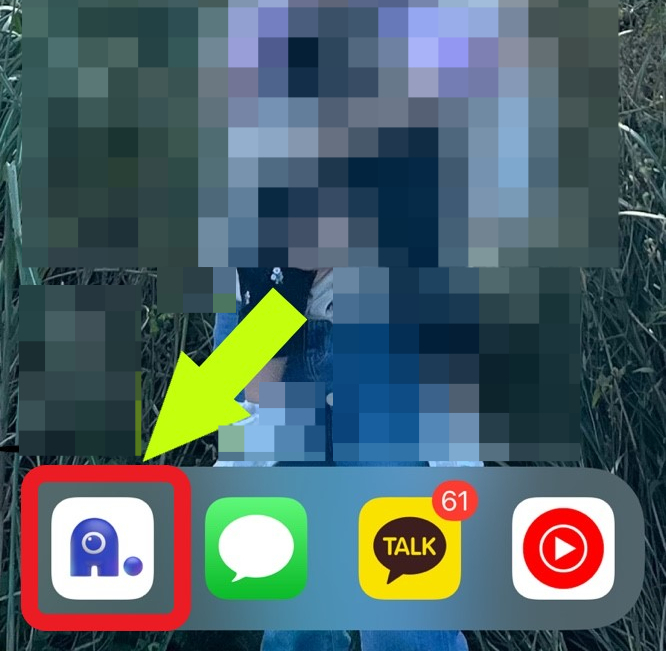
아이콘 설정
◆ 그 외 통신사(KT, LG U, 알뜰폰) 통화 녹음 ◆
아직까지는 개별적으로 앱을 결제하여 사용하는 방식을 해야 하는 것으로 보입니다. SKT 통신사에서 첫걸음을 시작한 만큼 다른 통신사에서도 이러한 기능 하나로 인해 고객들의 심리로 변동이 생길 것으로 보아 조만간 출시되지 않을까 생각합니다.
이상으로 에이닷 SKT 통신사 아이폰 통화 녹음에 대해 알아보았습니다. 갤럭시에 비해 부족한 점이 통화 녹음 기능이었는데요, 그동안 아이폰 통화 녹음을 하기 위해서는 별도의 액세서리를 부착해서 사용을 하거나, 앱을 결제하고 사용했었습니다. 영업직을 하는 많은 분들은 고객과의 통화 녹음을 할 수 있어 갤럭시를 쓰고 있었지만 앞으로의 휴대폰 시장에서 어떠한 변화가 일어날지 궁금해지기도 합니다. 애플에서는 통화 녹음이라는 것에 대해 부정적으로 생각되어 해주지 않고 있는 입장이지만, 우리나라에서 통신사에서 내놓은 전화 서비스로서 환영하는 분위기입니다. 앞으로 타 통신사에서도 아이폰 사용자에게 좋은 서비스를 주었으면 하는 바람입니다.
- [jd
- [jd